Membuat Linked Server di Microsoft SQL Server
Kadangkala kita membutuhkan koneksi ke database server lain untuk melakukan join data atau kita akan mengambil data pada database server lain. Koneksi antar server database dapat kita buat menggunakan Linked Server. Linked Server merupakan salah satu fitur di SQL Server Management Studio. Kita dapat create Linked Server tanpa harus memakai Query SQL. Berikut adalah cara-caranya:
- Buka Sql Server
- Pilih Object Explorer
- Jika window Object Explorer tidak muncul pada window, maka klik View >> Object Explorer .

- Buka Server Objects dan klik kanan pada Link Servers
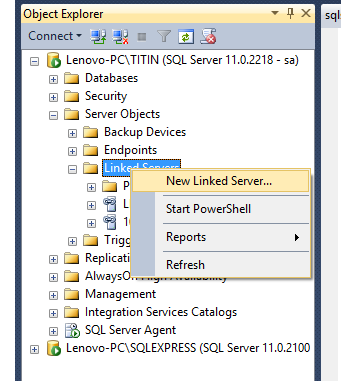
- Isikan Linked Server yaitu Server Database lain yang akan kita koneksikan, contohnya pada gambar dibawah adalah LENOVO-PC\SQLEXPRESS. Pilih Server Type: SQL Server

- Klik Security pada window Linked Server Properties dan pilih Be made using this security context dan isikan login passwordnya sesuai dengan SQL Express yang terinstall.

- Tekan Ok, maka Linked Server sudah selesai dibuat.
Cara Restore Database pada Microsoft SQL Server Management Studio
Terima Kasih
Cara Restore Database pada Microsoft SQL Server Management Studio
Berikut adalah cara-cara untuk merestore database di SQL Server Management Studio.
- Buka Sql Server
- Pilih Object Explorer
- Jika window Object Explorer tidak muncul pada window, maka klik View >> Object Explorer

- Klik kanan pada Database >> Restore Database

- Pilih file database yang akan direstore dengan klik tombol berikut.

- Tekan Add pada window Select Backup Device

- PIlih file Database yang akan direstore dan klik Ok.
- Tekan Ok pada window Select Backup Device.

- Pilih destination database dan tekan OK untuk melakukan Restore.
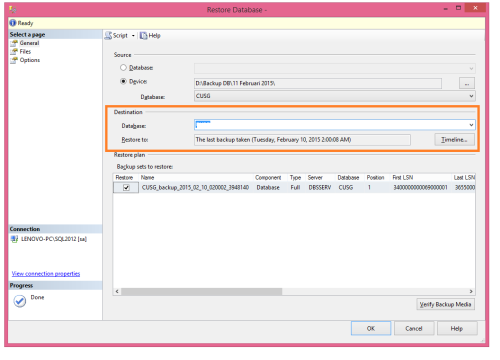
–Terima Kasih–
Cara Backup Database pada Microsoft SQL Server Management Studio
Berikut adalah cara-cara untuk membackup database di SQL Server Management Studio.
- Buka Sql Server
- Pilih Object Explorer
- Jika window Object Explorer tidak muncul pada window, maka klik View >> Object Explorer

- Klik Kanan pada Database yang akan di backup. PIlih Task >> Backup.

- Klik Add pada window Back Up Database
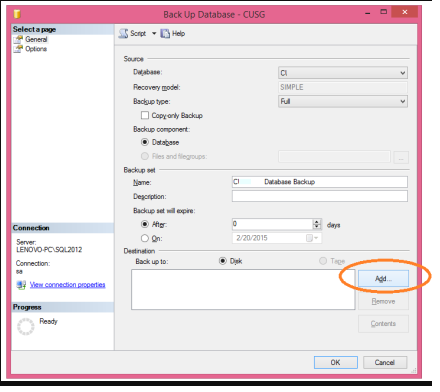
- Pilih destination atau tempat penyimpanan database yang akan dibackup, default file akan berada pada folder instalasi SQL. Untuk mengganti tempat penyimpanan database backup cukup pilih file dengan tekan tombol .

- Pilih folder untuk menyimpan database dan pastikan nama file .bak lalu tekan OK.
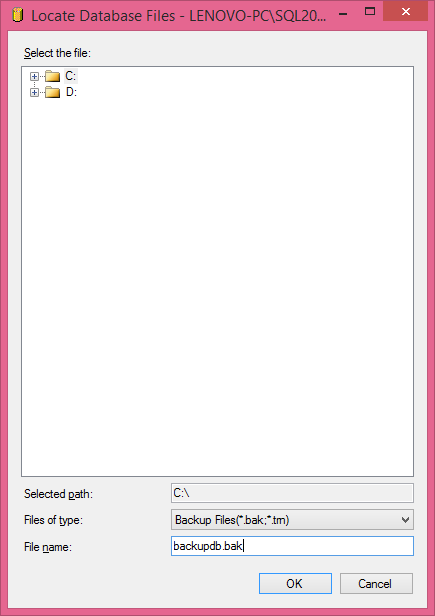
- Tekan Ok pada window Select Backup Destination

- Tekan Ok Pada window Backup Database
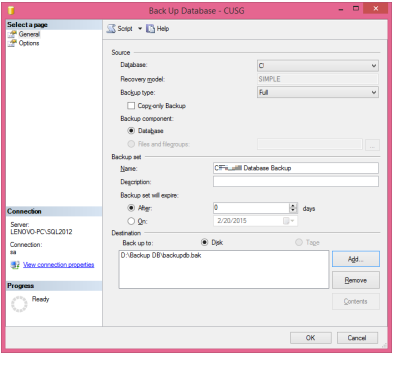
–Proses Selesai–
